Edge for Private Cloud v4.18.01
Después de instalar la utilidad apigee-setup de Edge en un nodo, usa el apigee-setup para instalar uno o más componentes de Edge en el nodo.
La utilidad apigee-setup usa un comando con el siguiente formato:
> /opt/apigee/apigee-setup/bin/setup.sh -p component -f configFileEn el ejemplo anterior, component es el componente de Edge que se instalará. configFile es el archivo de configuración silencioso que contiene la instalación. información. El archivo de configuración debe ser accesible y legible por el “Apigee” usuario. Para Por ejemplo, puedes crear un nuevo directorio para los archivos, colocarlos en el directorio /usr/local o /usr/local/share, ni en cualquier otro lugar del nodo al que pueda acceder el servicio “apigee” usuario.
Por ejemplo, para instalar el servidor de administración perimetral, sigue estos pasos:
> /opt/apigee/apigee-setup/bin/setup.sh -p ms -f /usr/local/myConfigConsideraciones sobre la instalación
Cuando escribas tu archivo de configuración, ten en cuenta las siguientes opciones.
Configura Postgres replicación en espera de instancia principal
De forma predeterminada, Edge instala todos los nodos de Postgres en el modo principal. Sin embargo, en los sistemas de producción con varios nodos de Postgres, debes configurarlos para usar la replicación en espera de instancia principal a fin de que si falla el nodo principal, el nodo en espera puede continuar con el tráfico del servidor.
Puedes habilitar y configurar la replicación en espera de instancia principal en el momento de la instalación mediante el uso de propiedades en el archivo de configuración silencioso. O bien, puedes habilitar la replicación en espera de instancia principal después de la instalación. Para más en Cómo configurar Master-Standby Replication for Postgres (Replicación para Postgres)
Habilita Cassandra autenticación
De forma predeterminada, Cassandra instala sin autenticación habilitada. Eso significa que cualquier persona puede acceder Cassandra. Puedes habilitar la autenticación después de instalar Edge o como parte de la instalación. el proceso de administración de recursos.
Para obtener más información, consulta Habilita Cassandra. autenticación.
Usar una configuración cuando se crea un host virtual
Si quieres crear un host virtual que vincule el router a un puerto protegido, como inferior a 1,000, debes configurar el router para que se ejecute como un usuario con acceso esos puertos. De forma predeterminada, el router se ejecuta como el usuario “apigee” que no tiene acceso a puertos con privilegios.
Si quieres saber cómo configurar un host virtual y un router para acceder a los puertos con valores inferiores a 1,000, consulta Configurar un host virtual.
Cómo especificar los componentes que se instalarán
En la siguiente tabla, se enumeran las opciones que pasa a la opción -p de la utilidad apigee-service para especificar qué componentes instalar en el nodo:
|
Componente |
Descripción |
|---|---|
|
c |
Solo instala Cassandra. |
| ZK | instalar solo ZooKeeper. |
|
ds |
Instala ZooKeeper y Cassandra. |
|
ld |
Solo instala OpenLDAP. |
|
ms |
Instala Edge Management Server, que también instala la IU de Edge y OpenLDAP. Si configuras USE_LDAP_REMOTE_HOST=y en la configuración entonces se omite la instalación de OpenLDAP y el servidor de administración usa OpenLDAP instalada en un nodo diferente. |
|
r |
Solo instala el router perimetral. |
|
m/m |
Solo instala el procesador de mensajes de Edge. |
|
rmp |
Instala el router perimetral y el procesador de mensajes. |
|
ui |
Instala la IU de Edge. |
|
qs |
Instalar solo el servidor Qpid |
|
ps |
Solo instala el servidor de Postgres. |
| pdb | Solo instala la base de datos de Postgres, se usa solo cuando se instalan los servicios para desarrolladores portal. Consulta el portal de Servicios para desarrolladores. instalación. |
|
saxofón |
Instala los componentes de estadísticas, es decir, Qpid y Postgres. Usa esta opción solo para el desarrollo y las pruebas, no para la producción. |
| sso | Instala el módulo de SSO de Edge. |
|
mes |
Instalar monetización |
|
sa |
Instala Edge independiente, es decir, Cassandra, ZooKeeper, Management Server, OpenLDAP IU de Edge, router y procesador de mensajes Con esta opción, se omiten los componentes de estadísticas perimetrales: Qpid y Postgres. Usa esta opción solo para el desarrollo y las pruebas, no para la producción. |
|
IAio |
Instalar todos los componentes en un solo nodo Usa esta opción solo para el desarrollo y las pruebas, no para la producción. |
| dp |
Instala el portal de Servicios para desarrolladores. |
Crea un archivo de configuración
El archivo de configuración contiene toda la información necesaria para instalar Edge. A menudo, puedes Usar el mismo archivo de configuración para instalar todos los componentes en una instalación de Edge
Sin embargo, deberás usar diferentes archivos de configuración o modificar tu configuración si:
- Instalas varios servidores OpenLDAP y debes configurar la replicación como parte de un Instalación de 13 nodos. Cada archivo requiere valores diferentes para LDAP_SID y LDAP_PEER.
- Estás creando varios centros de datos como parte de una instalación de 12 nodos. Cada centro de datos requiere una configuración diferente para propiedades como ZK_CLIENT_HOSTS y CASS_HOSTS.
En cada topología de instalación que se describe a continuación, se muestra un archivo de configuración de ejemplo para esa topología. Para una referencia completa sobre el archivo de configuración, consulta Referencia del archivo de configuración de Edge.
Cómo probar los requisitos del sistema sin ejecutarlos una instalación
Edge para la nube privada admite la propiedad ENABLE_SYSTEM_CHECK=y para verificar la CPU requisitos de memoria y memoria en una máquina como parte de una instalación. Sin embargo, en versiones anteriores de Edge, esa verificación te requería que realmente realizaras la instalación.
Ahora puedes usar "-t" para hacer esa comprobación sin tener que realizar una instalación. Por ejemplo: para verificar los requisitos del sistema para ejecutar una “aio” instalar sin realizar la instalación, usa siguiente comando:
/opt/apigee/apigee-setup/bin/setup.sh -p aio -f configFile -tEste comando muestra en la pantalla los errores relacionados con los requisitos del sistema.
Consulta Requisitos de instalación para obtener una lista de requisitos del sistema para todos los componentes de Edge.
Archivos de registro de la instalación
De forma predeterminada, la utilidad setup.sh escribe información de registro sobre la instalación en:
/opt/apigee/var/log/apigee-setup/setup.log
Si el usuario que ejecuta la utilidad setup.sh no tiene acceso a ese directorio, escribe el registro en el directorio /tmp como un archivo con el nombre setup_username.log.
Si el usuario no tiene acceso a /tmp, utiliza la utilidad setup.sh. falla.
Instala los componentes de Edge
En esta sección, se describe cómo instalar componentes de Edge para las diferentes topologías. El pedido de la instalación de componentes se basa en la topología deseada.
En todos los ejemplos de instalación que se muestran a continuación, se presupone que estás instalando:
- Con la autenticación de Cassandra inhabilitada (predeterminada). Consulta Habilitar la autenticación de Cassandra para obtener más información.
- Con la replicación en espera de instancia principal de Postgres inhabilitada (configuración predeterminada). Consulta Configurar la replicación en espera principal para Postgres para obtener más información.
- El procesador de mensajes y el router están en el mismo nodo. Si instalas Message Processor y Los routers ubicados en nodos diferentes instalan primero los Message Processor y, luego, Routers.
Instalación todo en uno
- Instala todos los componentes en un solo nodo con el siguiente comando:
> /opt/apigee/apigee-setup/bin/setup.sh -p aio -f configFile - Prueba la instalación como se describe en Prueba el instalar.
- Integra tu organización como se describe en Integra un de Google Cloud.
A continuación, se muestra un archivo de configuración silencioso para esta topología. Para obtener una referencia completa en el archivo de configuración, consulta Edge Referencia del archivo de configuración.
# With SMTP IP1=IPorDNSnameOfNode HOSTIP=$(hostname -i) ENABLE_SYSTEM_CHECK=y ADMIN_EMAIL=opdk@google.com APIGEE_ADMINPW=Secret123 LICENSE_FILE=/tmp/license.txt MSIP=$IP1 LDAP_TYPE=1 APIGEE_LDAPPW=secret MP_POD=gateway REGION=dc-1 ZK_HOSTS="$IP1" ZK_CLIENT_HOSTS="$IP1" # Must use IP addresses for CASS_HOSTS, not DNS names. CASS_HOSTS="$IP1" # Default is postgres PG_PWD=postgres SKIP_SMTP=n SMTPHOST=smtp.example.com SMTPUSER=smtp@example.com # omit for no username SMTPPASSWORD=smtppwd # omit for no password SMTPSSL=n SMTPPORT=25 SMTPMAILFROM="My Company <myco@company.com>"
Instalación independiente de 2 hosts
Consulta Topologías de instalación para ver la lista de Edge. topologías y números de nodos.
- Instala la puerta de enlace independiente y el nodo 1
> /opt/apigee/apigee-setup/bin/setup.sh -p sa -f configFile - Instala Analytics en el nodo 2:
> /opt/apigee/apigee-setup/bin/setup.sh -p sax -f configFile - Prueba la instalación como se describe en Prueba el instalar.
- Integra tu organización como se describe en Integra un de Google Cloud.
A continuación, se muestra un archivo de configuración silencioso para esta topología. Para obtener una referencia completa en el archivo de configuración, consulta Edge Referencia del archivo de configuración.
# With SMTP IP1=IPorDNSnameOfNode1 HOSTIP=$(hostname -i) ENABLE_SYSTEM_CHECK=y ADMIN_EMAIL=opdk@google.com APIGEE_ADMINPW=Secret123 LICENSE_FILE=/tmp/license.txt MSIP=$IP1 LDAP_TYPE=1 APIGEE_LDAPPW=secret MP_POD=gateway REGION=dc-1 ZK_HOSTS="$IP1" ZK_CLIENT_HOSTS="$IP1" # Must use IP addresses for CASS_HOSTS, not DNS names. CASS_HOSTS="$IP1" # Default is postgres PG_PWD=postgres SKIP_SMTP=n SMTPHOST=smtp.example.com SMTPUSER=smtp@example.com # omit for no username SMTPPASSWORD=smtppwd # omit for no password SMTPSSL=n SMTPPORT=25 SMTPMAILFROM="My Company <myco@company.com>"
Instalación en clústeres de 5 hosts
Consulta Topologías de instalación para ver la lista de Edge. topologías y números de nodos.
- Instala el clúster de Datastore en los nodos 1, 2 y 3:
> /opt/apigee/apigee-setup/bin/setup.sh -p ds -f configFile - Instalar el servidor de administración en el nodo 1:
> /opt/apigee/apigee-setup/bin/setup.sh -p ms -f configFile - Instala el router y el procesador de mensajes en los nodos 2 y 3:
> /opt/apigee/apigee-setup/bin/setup.sh -p rmp -f configFile - Instala Analytics en los nodos 4 y 5:
> /opt/apigee/apigee-setup/bin/setup.sh -p sax -f configFile - Prueba la instalación como se describe en Prueba el instalar.
- Integra tu organización como se describe en Integra un de Google Cloud.
A continuación, se muestra un archivo de configuración silencioso para esta topología. Para obtener una referencia completa en el archivo de configuración, consulta Edge Referencia del archivo de configuración.
# With SMTP IP1=IPorDNSnameOfNode1 IP2=IPorDNSnameOfNode2 IP3=IPorDNSnameOfNode3 IP4=IPorDNSnameOfNode4 IP5=IPorDNSnameOfNode5 ?HOSTIP=$(hostname -i) ENABLE_SYSTEM_CHECK=y ADMIN_EMAIL=opdk@google.com APIGEE_ADMINPW=Secret123 LICENSE_FILE=/tmp/license.txt MSIP=$IP1 USE_LDAP_REMOTE_HOST=n LDAP_TYPE=1 APIGEE_LDAPPW=secret MP_POD=gateway REGION=dc-1 ZK_HOSTS="$IP1 $IP2 $IP3" ZK_CLIENT_HOSTS="$IP1 $IP2 $IP3" # Must use IP addresses for CASS_HOSTS, not DNS names. CASS_HOSTS="$IP1 $IP2 $IP3" # Default is postgres PG_PWD=postgres PG_MASTER=$IP4 PG_STANDBY=$IP5 SKIP_SMTP=n SMTPHOST=smtp.example.com SMTPUSER=smtp@example.com # omit for no username SMTPPASSWORD=smtppwd # omit for no password SMTPSSL=n SMTPPORT=25 SMTPMAILFROM="My Company <myco@company.com>"
Instalación en clústeres de 9 hosts
Consulta Topologías de instalación para ver la lista de Edge. topologías y números de nodos.
- Instala el nodo del clúster de Datastore en los nodos 1, 2 y 3:
> /opt/apigee/apigee-setup/bin/setup.sh -p ds -f configFile - Instala Apigee Management Server en el nodo 1:
> /opt/apigee/apigee-setup/bin/setup.sh -p ms -f configFile - Instala el router y el procesador de mensajes en los nodos 4 y 5:
> /opt/apigee/apigee-setup/bin/setup.sh -p rmp -f configFile - Instala el servidor Qpid de Apigee Analytics en los nodos 6 y 7:
> /opt/apigee/apigee-setup/bin/setup.sh -p qs -f configFile - Instala el servidor Postgres de Apigee Analytics en los nodos 8 y 9:
> /opt/apigee/apigee-setup/bin/setup.sh -p ps -f configFile - Prueba la instalación como se describe en Prueba el instalar.
- Integra tu organización como se describe en Integra un de Google Cloud.
A continuación, se muestra un archivo de configuración silencioso para esta topología. Para obtener una referencia completa en el archivo de configuración, consulta Edge Referencia del archivo de configuración.
# With SMTP IP1=IPorDNSnameOfNode1 IP2=IPorDNSnameOfNode2 IP3=IPorDNSnameOfNode3 IP8=IPorDNSnameOfNode8 IP9=IPorDNSnameOfNode9 HOSTIP=$(hostname -i) ENABLE_SYSTEM_CHECK=y ADMIN_EMAIL=opdk@google.com APIGEE_ADMINPW=Secret123 LICENSE_FILE=/tmp/license.txt MSIP=$IP1 USE_LDAP_REMOTE_HOST=n LDAP_TYPE=1 APIGEE_LDAPPW=secret MP_POD=gateway REGION=dc-1 ZK_HOSTS="$IP1 $IP2 $IP3" ZK_CLIENT_HOSTS="$IP1 $IP2 $IP3" # Must use IP addresses for CASS_HOSTS, not DNS names. CASS_HOSTS="$IP1 $IP2 $IP3" # Default is postgres PG_PWD=postgres SKIP_SMTP=n PG_MASTER=$IP8 PG_STANDBY=$IP9 SMTPHOST=smtp.example.com SMTPUSER=smtp@example.com # omit for no username SMTPPASSWORD=smtppwd # omit for no password SMTPSSL=n SMTPPORT=25 SMTPMAILFROM="My Company <myco@company.com>"
Instalación en clústeres de 13 hosts
Consulta Topologías de instalación para ver la lista de Edge. topologías y números de nodos.
- Instala el nodo del clúster de Datastore en los nodos 1, 2 y 3:
> /opt/apigee/apigee-setup/bin/setup.sh -p ds -f configFile - Instala OpenLDAP en los nodos 4 y 5:
> /opt/apigee/apigee-setup/bin/setup.sh -p ld -f configFile - Instala el servidor de administración de Apigee en los nodos 6 y 7:
> /opt/apigee/apigee-setup/bin/setup.sh -p ms -f configFile - Instala el servidor Postgres de Apigee Analytics en los nodos 8 y 9:
> /opt/apigee/apigee-setup/bin/setup.sh -p ps -f configFile - Instalar el router y el procesador de mensajes en los nodos 10 y 11:
> /opt/apigee/apigee-setup/bin/setup.sh -p rmp -f configFile - Instala el servidor Qpid de Apigee Analytics en los nodos 12 y 13:
> /opt/apigee/apigee-setup/bin/setup.sh -p qs -f configFile - Prueba la instalación como se describe en Prueba el instalar.
- Integra tu organización como se describe en Integra un de Google Cloud.
A continuación, se muestra un archivo de configuración silencioso para esta topología. Para obtener una referencia completa en el archivo de configuración, consulta Edge Referencia del archivo de configuración.
# For all components except OpenLDAP IP1=IPorDNSnameOfNode1 IP2=IPorDNSnameOfNode2 IP3=IPorDNSnameOfNode3 IP4=IPorDNSnameOfNode4 IP5=IPorDNSnameOfNode5 IP6=IPorDNSnameOfNode6 IP7=IPorDNSnameOfNode7 IP8=IPorDNSnameOfNode8 IP9=IPorDNSnameOfNode9 HOSTIP=$(hostname -i) ENABLE_SYSTEM_CHECK=y ADMIN_EMAIL=opdk@google.com APIGEE_ADMINPW=Secret123 LICENSE_FILE=/tmp/license.txt # First Management Server on IP6 MSIP=$IP6 USE_LDAP_REMOTE_HOST=y LDAP_HOST=$IP4 LDAP_PORT=10389 # Second Management Server on IP7 # MSIP=$IP7 # USE_LDAP_REMOTE_HOST=y # LDAP_HOST=$IP5 # LDAP_PORT=10389 # Same password for both OpenLDAPs. APIGEE_LDAPPW=secret MP_POD=gateway REGION=dc-1 ZK_HOSTS="$IP1 $IP2 $IP3" ZK_CLIENT_HOSTS="$IP1 $IP2 $IP3" # Must use IP addresses for CASS_HOSTS, not DNS names. CASS_HOSTS="$IP1 $IP2 $IP3" # Default is postgres PG_PWD=postgres PG_MASTER=$IP8 PG_STANDBY=$IP9 SKIP_SMTP=n SMTPHOST=smtp.example.com SMTPUSER=smtp@example.com # omit for no username SMTPPASSWORD=smtppwd # omit for no password SMTPSSL=n SMTPPORT=25 SMTPMAILFROM="My Company <myco@company.com>" |
# For OpenLDAP on IP4 and IP5 IP1=IPorDNSnameOfNode1 IP2=IPorDNSnameOfNode2 IP3=IPorDNSnameOfNode3 IP4=IPorDNSnameOfNode4 IP5=IPorDNSnameOfNode5 IP6=IPorDNSnameOfNode6 IP7=IPorDNSnameOfNode7 IP8=IPorDNSnameOfNode8 IP9=IPorDNSnameOfNode9 HOSTIP=$(hostname -i) ENABLE_SYSTEM_CHECK=y ADMIN_EMAIL=opdk@google.com APIGEE_ADMINPW=Secret123 # First OpenLDAP Server on IP4 MSIP=$IP6 USE_LDAP_REMOTE_HOST=n LDAP_TYPE=2 LDAP_SID=1 LDAP_PEER=$IP5 # Second OpenLDAP Server on IP5 # MSIP=$IP7 # USE_LDAP_REMOTE_HOST=n # LDAP_TYPE=2 # LDAP_SID=2 # LDAP_PEER=$IP4 # Set same password for both OpenLDAPs. APIGEE_LDAPPW=secret |
Instalación en clústeres de 12 hosts
Antes de instalar Edge en la topología agrupada en clústeres de a12-host (dos centros de datos), debes comprender cómo establecer las propiedades ZooKeeper y Cassandra en el archivo de configuración silencioso.
- ZooKeeper
En la propiedad ZK_HOSTS de ambos centros de datos, especifica las direcciones IP o los nombres de DNS de todos los nodos de ZooKeeper de ambos centros de datos, en el mismo orden, y marca los nodos que tienen modificador “:observer”. Los nodos sin el modificador “:observer” se llaman “voters”. Debes tener un número impar de "votantes" en tu configuración.
En esta topología, el host de ZooKeeper en el host 9 es el observador:
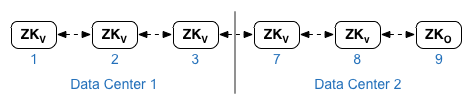
En la propiedad ZK_CLIENT_HOSTS de cada centro de datos, especifica las direcciones IP o los nombres de DNS de solo los nodos de ZooKeeper en el centro de datos, en el mismo orden, para todos los nodos de ZooKeeper en la centro de datos de la empresa. En el ejemplo de archivo de configuración que se muestra a continuación, el nodo 9 se etiqueta con el “:observer” para tener cinco votantes: nodos 1, 2, 3, 7 y 8. - Cassandra
Todos los centros de datos deben tener la misma cantidad de nodos de Cassandra.
Para CASS_HOSTS de cada centro de datos, asegúrate de especificar todas las direcciones IP de Cassandra (no DNS) para ambos centros de datos. Para el centro de datos 1, enumera los nodos de Cassandra en esos datos. centro primero. Para el centro de datos 2, primero enumera los nodos de Cassandra en ese centro de datos. Enumera las Nodos de Cassandra en el mismo orden para todos los nodos de Cassandra en el centro de datos.
Todos los nodos de Cassandra deben tener un sufijo “:<d>,<r>”, por ejemplo, “<ip>:1,1 = centro de datos 1 y bastidor/zona de disponibilidad 1 y “<ip>:2,1 = centro de datos 2 y bastidor/disponibilidad 1.
Por ejemplo: “192.168.124.201:1,1 192.168.124.202:1,1 192.168.124.203:1,1 192.168.124.204:2,1 192.168.124.205:2,1 192.168.124.206:2,1“
El primer nodo de la zona de disponibilidad o bastidor 1 de cada centro de datos se usará como origen. servidor.
En este modelo de implementación, la configuración de Cassandra se verá de la siguiente manera:

Consulta Topologías de instalación para ver la lista de Edge. topologías y números de nodos.
- Instala el nodo del clúster de Datastore en los nodos 1, 2, 3, 7, 8 y 9:
> /opt/apigee/apigee-setup/bin/setup.sh -p ds -f configFile - Instala Apigee Management Server con replicación de OpenLDAP en los nodos 1 y 7:
> /opt/apigee/apigee-setup/bin/setup.sh -p ms -f configFile - Instala el router y el procesador de mensajes en los nodos 2, 3, 8 y 9:
. > /opt/apigee/apigee-setup/bin/setup.sh -p rmp -f configFile - Instala el servidor Qpid de Apigee Analytics en los nodos 4, 5, 10 y 11:
> /opt/apigee/apigee-setup/bin/setup.sh -p qs -f configFile - Instala el servidor Postgres de Apigee Analytics en los nodos 6 y 12:
> /opt/apigee/apigee-setup/bin/setup.sh -p ps -f configFile - Prueba la instalación como se describe en Prueba el instalar.
- Integra tu organización como se describe en Integra un de Google Cloud.
A continuación, se muestra un archivo de configuración silencioso para esta topología. Ten en cuenta que esta configuración . Para obtener una referencia completa del archivo de configuración, consulta Referencia del archivo de configuración de Edge.
- Configura OpenLDAP con replicación en dos nodos de OpenLDAP.
- Especifica el modificador “:observer” en un nodo de ZooKeeper. En un conjunto de datos único puedes omitir ese modificador.
# Datacenter 1 IP1=IPorDNSnameOfNode1 IP2=IPorDNSnameOfNode2 IP3=IPorDNSnameOfNode3 IP6=IPorDNSnameOfNode6 IP7=IPorDNSnameOfNode7 IP8=IPorDNSnameOfNode8 IP9=IPorDNSnameOfNode9 IP12=IPorDNSnameOfNode12 HOSTIP=$(hostname -i) MSIP=$IP1 ENABLE_SYSTEM_CHECK=y ADMIN_EMAIL=opdk@google.com APIGEE_ADMINPW=Secret123 LICENSE_FILE=/tmp/license.txt USE_LDAP_REMOTE_HOST=n LDAP_TYPE=2 LDAP_SID=1 LDAP_PEER=$IP7 APIGEE_LDAPPW=secret MP_POD=gateway-1 REGION=dc-1 ZK_HOSTS="$IP1 $IP2 $IP3 $IP7 $IP8 $IP9:observer" ZK_CLIENT_HOSTS="$IP1 $IP2 $IP3" # Must use IP addresses for CASS_HOSTS, not DNS names. CASS_HOSTS="$IP1:1,1 $IP2:1,1 $IP3:1,1 $IP7:2,1 $IP8:2,1 $IP9:2,1" # Default is postgres PG_PWD=postgres PG_MASTER=$IP6 PG_STANDBY=$IP12 SKIP_SMTP=n SMTPHOST=smtp.example.com SMTPUSER=smtp@example.com # omit for no username SMTPPASSWORD=smtppwd # omit for no password SMTPSSL=n SMTPPORT=25 SMTPMAILFROM="My Company <myco@company.com>" |
# Datacenter 2 IP1=IPorDNSnameOfNode1 IP2=IPorDNSnameOfNode2 IP3=IPorDNSnameOfNode3 IP6=IPorDNSnameOfNode6 IP7=IPorDNSnameOfNode7 IP8=IPorDNSnameOfNode8 IP9=IPorDNSnameOfNode9 IP12=IPorDNSnameOfNode12 HOSTIP=$(hostname -i) MSIP=$IP7 ENABLE_SYSTEM_CHECK=y ADMIN_EMAIL=opdk@google.com APIGEE_ADMINPW=Secret123 LICENSE_FILE=/tmp/license.txt USE_LDAP_REMOTE_HOST=n LDAP_TYPE=2 LDAP_SID=2 LDAP_PEER=$IP1 APIGEE_LDAPPW=secret MP_POD=gateway-2 REGION=dc-2 ZK_HOSTS="$IP1 $IP2 $IP3 $IP7 $IP8 $IP9:observer" ZK_CLIENT_HOSTS="$IP7 $IP8 $IP9" # Must use IP addresses for CASS_HOSTS, not DNS names. CASS_HOSTS="$IP7:2,1 $IP8:2,1 $IP9:2,1 $IP1:1,1 $IP2:1,1 $IP3:1,1" # Default is postgres PG_PWD=postgres PG_MASTER=$IP6 PG_STANDBY=$IP12 SKIP_SMTP=n SMTPHOST=smtp.example.com SMTPUSER=smtp@example.com # omit for no username SMTPPASSWORD=smtppwd # omit for no password SMTPSSL=n SMTPPORT=25 SMTPMAILFROM="My Company <myco@company.com>" |

